ps怎么设计蓝色通透的碎石纹理图案?
keoneo
ps中想要设计一个碎石纹理背景的图案,该怎么设置呢?下面我们就来看看详细的教程。
1、打开ps软件,新建一块画布,画布的背景设置为白色。

2、点击滤镜中的渲染选项,找到云彩命令。

3、点击滤镜中的滤镜库命令。
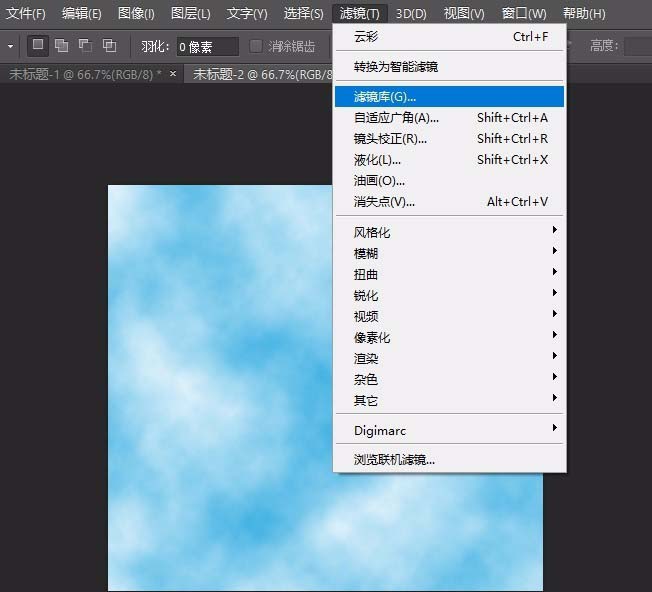
4、点击滤镜库中的染色玻璃纹理。
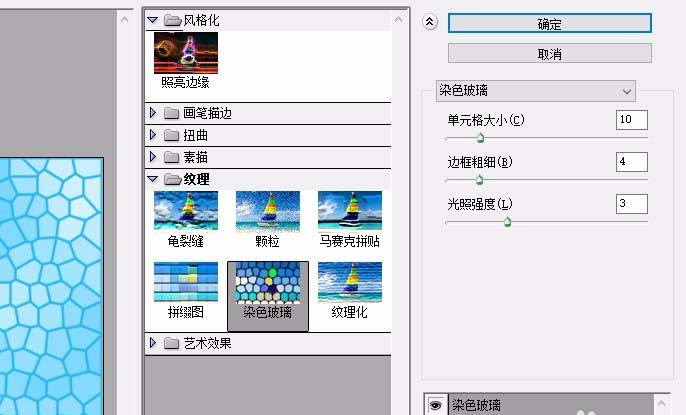
5、新建一个图层,使用图案填充,填充石头纹理。
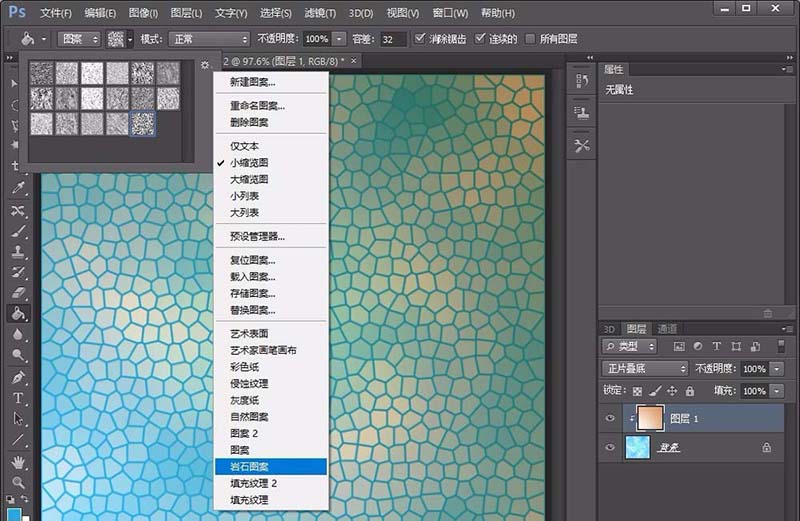
6、碎石纹理就做好了。
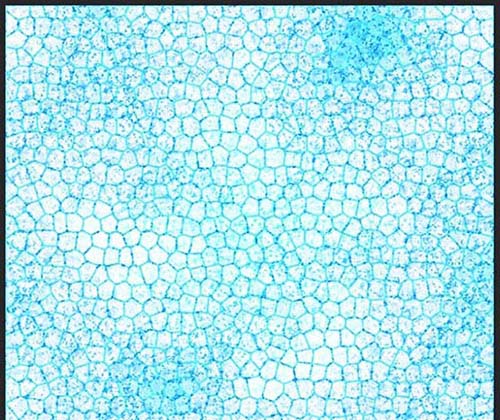
以上就是ps设计碎石纹理图案的教程,希望大家喜欢,请继续关注脚本之家。
相关推荐:
关注公众号 jb51net

keoneo
ps中想要设计一个碎石纹理背景的图案,该怎么设置呢?下面我们就来看看详细的教程。
1、打开ps软件,新建一块画布,画布的背景设置为白色。

2、点击滤镜中的渲染选项,找到云彩命令。

3、点击滤镜中的滤镜库命令。
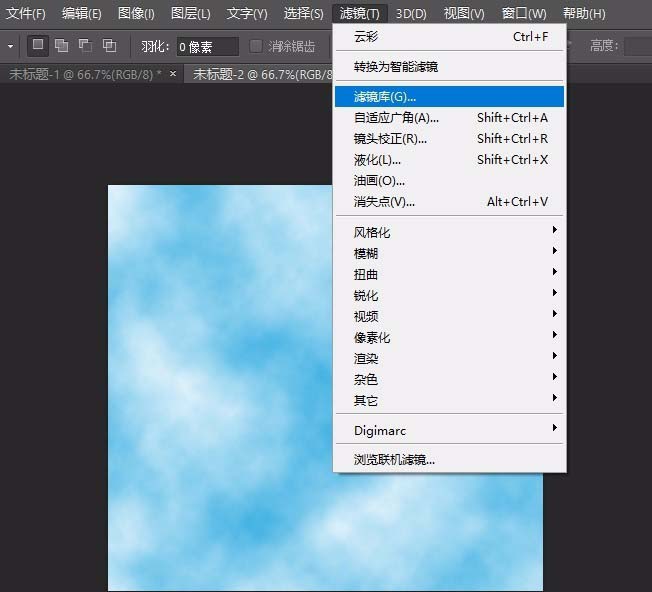
4、点击滤镜库中的染色玻璃纹理。
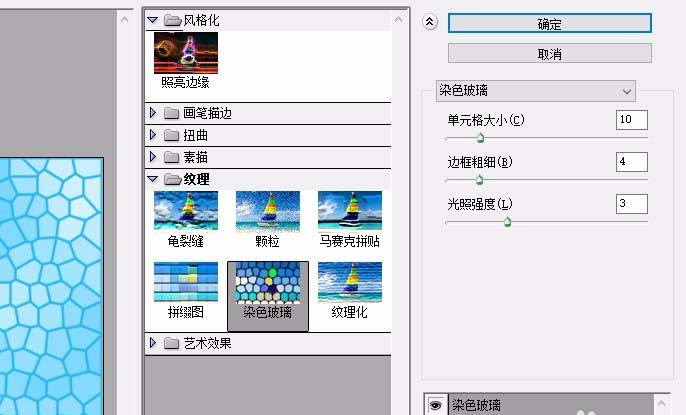
5、新建一个图层,使用图案填充,填充石头纹理。
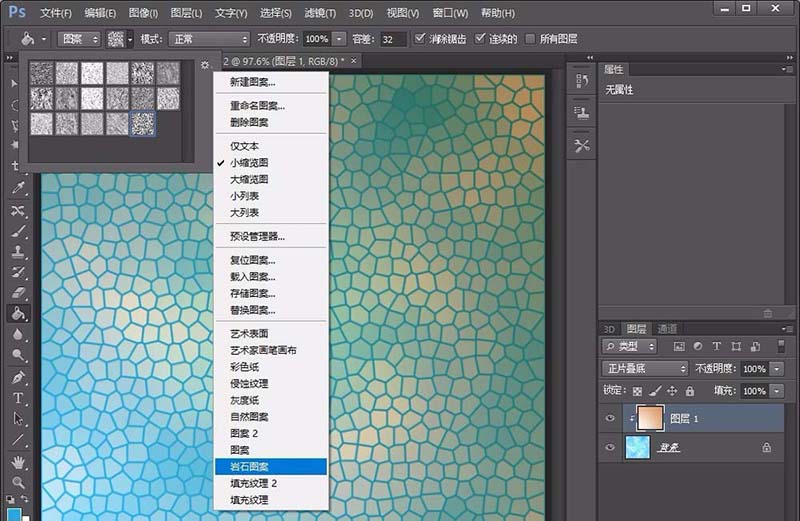
6、碎石纹理就做好了。
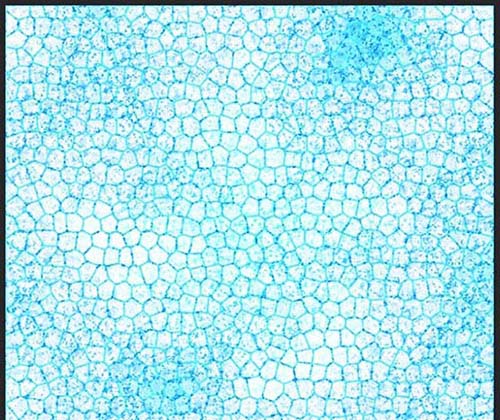
以上就是ps设计碎石纹理图案的教程,希望大家喜欢,请继续关注脚本之家。
相关推荐: